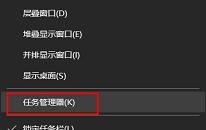win10系统怎么设置共享打印机
来源:www.laobaicai.net 发布时间:2023-11-30 08:15
如今的公司一般都只有一台打印机,如果需要实现多人联机使用的话,就需要使用到打印机的共享功能了,最近有位win10系统用户在使用电脑的时候,想要设置共享打印机,但是又不知道怎么操作,为此非常苦恼,那么win10系统怎么设置共享打印机呢?下面老白菜u盘装系统为大家介绍win10系统设置共享打印机的操作教程。
共享打印机设置方法:
1、打印机共享,首先鼠标点击开始菜单,然后点击设置。如图所示:

2、进入设置页面点击设备。如图所示:
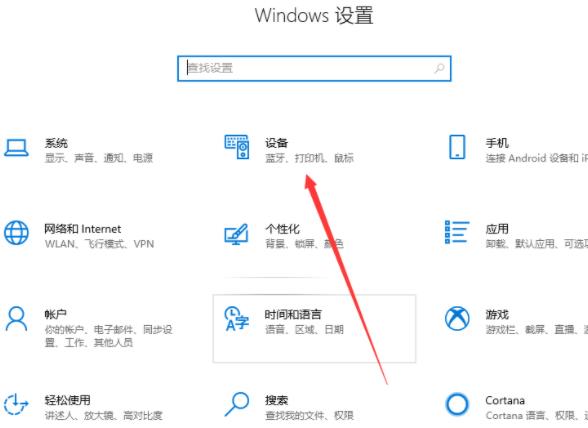
3、在左侧选择蓝牙和其它设备,然后在右边单击设备和打印机。如图所示:
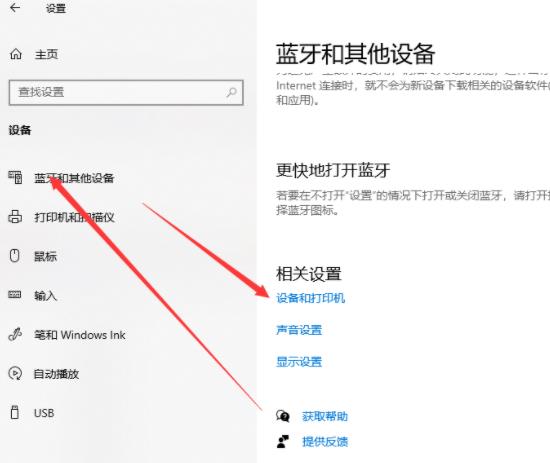
4、右键单击需要共享的打印机设备,选择打印机属性。如图所示:
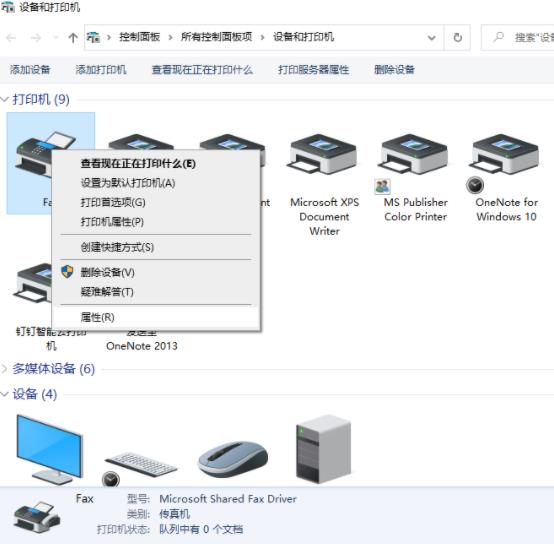
5、弹出窗口,切换到共享选项栏,勾选共享这台打印机,输入共享名,点击确定,即可看到共享图标。如图所示:
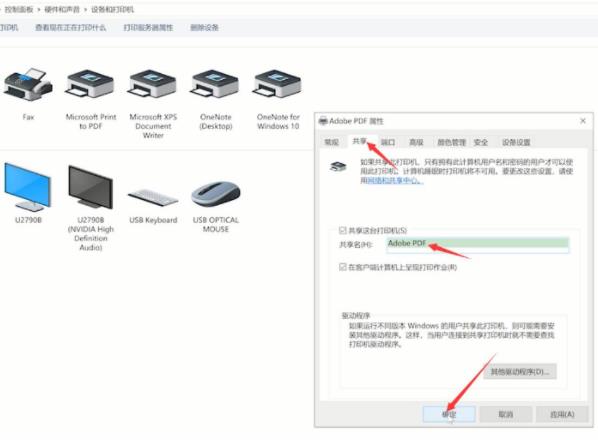
关于win10系统设置共享打印机的操作教程就为用户们详细分享到这里了,如果用户们使用电脑的时候想要设置共享打印机,可以参考以上方法步骤进行操作哦,希望本篇教程对大家有所帮助,更多精彩教程请关注老白菜官方网站。
下一篇:没有了
推荐阅读
"win7系统删除恶意软件操作方法介绍"
- win7系统软件无法安装解决方法介绍 2023-11-28
- win10系统没有有效的ip配置解决教程分享 2023-11-26
- win11系统如何查看电脑运行时间 2023-11-25
- win11系统如何过滤错误日志 2023-11-25
win10系统提示端口被占用解决方法介绍
- win10系统添加信任文件操作方法介绍 2023-11-22
- win10系统没有gpu计划解决方法介绍 2023-11-21
- win7系统怎么设置扩展屏幕 2023-11-20
- win7系统图片无法预览怎么办 2023-11-18
老白菜下载
更多-
 老白菜怎样一键制作u盘启动盘
老白菜怎样一键制作u盘启动盘软件大小:358 MB
-
 老白菜超级u盘启动制作工具UEFI版7.3下载
老白菜超级u盘启动制作工具UEFI版7.3下载软件大小:490 MB
-
 老白菜一键u盘装ghost XP系统详细图文教程
老白菜一键u盘装ghost XP系统详细图文教程软件大小:358 MB
-
 老白菜装机工具在线安装工具下载
老白菜装机工具在线安装工具下载软件大小:3.03 MB